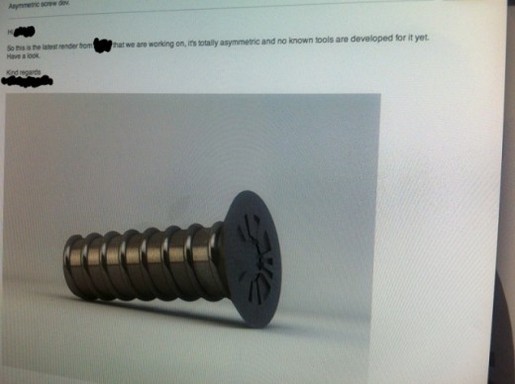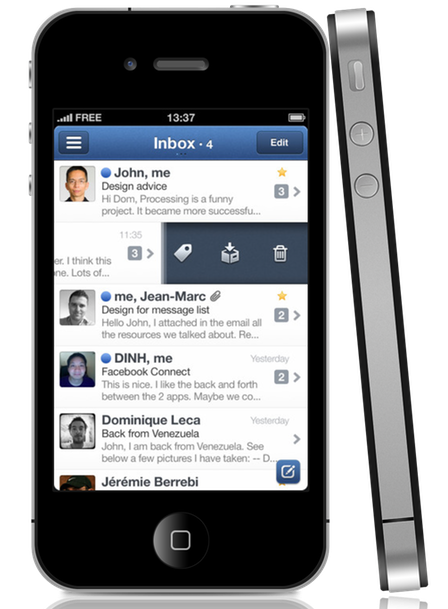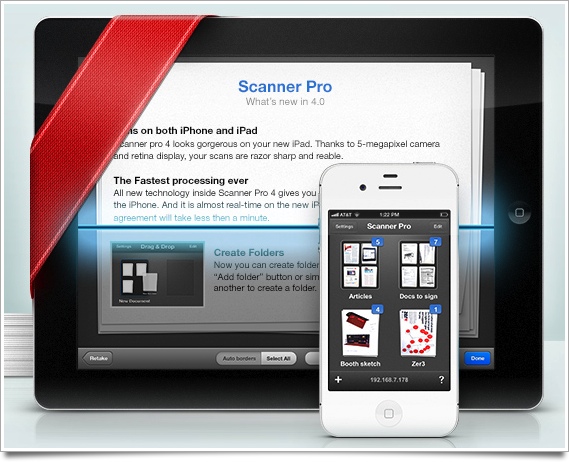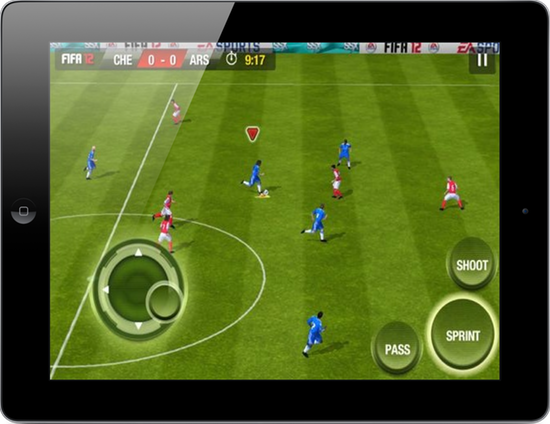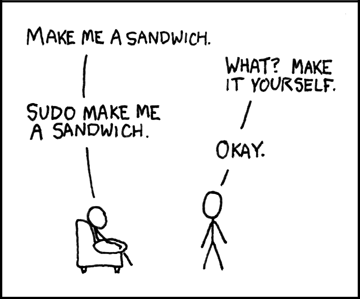Os apps grátis para estudantes selecionados pelo BR-Mac transformam o iPhone ou iPod Touch em um verdadeiro cinto de utilidades para a sala de aula, especialmente se você conseguir usar o aparelho sem distrair a si mesmo e aos outros.
Leia também: Apps iPad para estudantes
Lembre-se: a regra básica (seja no ensino médio, universidade ou pós) é manter em modo silencioso e usar da forma mais discreta que puder. Se possível, sendo ostensivo quanto a não estar jogando Angry Birds ou acessando o Facebook ツ
Para cada uma das categorias a seguir incluí ao menos um app que pode ser obtido e usado sem custo adicional, mas em vários casos ofereci também uma alternativa paga que oferece algum recurso adicional útil.
Iphone na sala de aula: 12 apps grátis selecionados

Calculadora: o app Calculadora nativo do seu iPhone já está lá e bate um bolão, mas lembre-se que para ter acesso às funções de calculadora científica nele, basta segurar o iPhone de lado. Pra contas longas eu prefiro a Digits, pelo recurso de memória de cálculo. Quando cursei novamente disciplinas de matemática financeira, em uma pós recente, usei o brasileiro emulador da calculadora financeira HP-12C ePX12c. Para fazer gráficos de funções, dê uma olhada na Free Graphing Calculator.

Anotações: para mim não há dúvida: anotar aulas no papel é melhor. Mas os cenários que exijam anotar algo usando o tecladinho do iPhone certamente dispensam, na minha opinião, qualquer recurso de formatação ou estruturação (como os disponíveis no Pages), portanto permite o uso até mesmo do aplicativo nativo Notas. Duas boas razões para optar por uma alternativa um pouco mais avançada, como o iA Writer, entretanto, são a fileira extra de símbolos que ele insere no teclado virtual e o recurso de sincronização automática com o Dropbox, caso você disponha de conectividade no local em que faz anotações.

Referências: Para montar seu livro de recortes virtual contendo material colado da web ou de textos variados (do seu computador, do próprio iPhone ou mesmo capturados com a câmera), recomendo o Evernote. Para uma aplicação mais limitada (mas não menos útil), o Instapaper permite marcar e colecionar conteúdos da web e tê-los arquivados permanentemente na memória do iPhone, mesmo quando offline. Ambos se tornam muito mais úteis quando instalados simultaneamente no iPhone e no seu computador, compartilhando conteúdos e anotações.

Guardar e compartilhar arquivos: Recomentdo o onipresente Dropbox. Lembre de copiar para a pasta do Dropbox os arquivos no seu computador, e eles estarão disponíveis no app do iPhone, inclusive pra mandar por e-mail ou por uma URL ao colega de equipe uma cópia do arquivo que sumiu do pendrive no momento crucial.

Tarefas e pendências: período de aulas é período de acúmulo de afazeres. Para os que têm hora marcada, a agenda ("Calendário") nativa do iPhone pode ser suficiente. Para as tarefas e pendências, o app nativo Lembretes é suficientemente bom, mas minha preferência é o Wunderlist.

Gravar áudio: para registrar uma ideia que você não tem como escrever na hora, uma entrevista ou a parte complicada da lição, caso o app Gravador nativo não seja suficiente (para mim é), experimente o Audio Memos, que permite até definir marcadores de pontos relevantes durante a gravação.
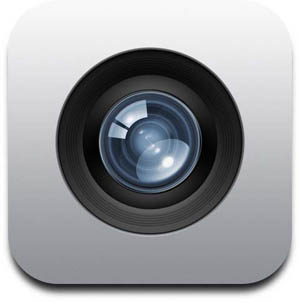
Registro instantâneo: para pegar o slide da apresentação, o quadro inteiro de uma vez e o aviso do mural, o app Câmera (nativo do iPhone) resolve. Lembre-se de aprender a acioná-lo diretamente a partir da tela de travamento do iPhone (deslizando o ícone da câmera que aparece nela), para não perder nenhum momento. E seja discreto, para não distrair os colegas nem o professor: coloque no silencioso e desative o flash, especialmente se for em sala de aula! Se for o caso, aproveite os recursos do Dropbox e do Evernote, que vimos acima, para depois tornar ainda mais prático o uso das fotos que você tirar.
Uma dica extra sobre fotos e gravações: Gravar ou filmar escondido é sempre rude, e pode haver várias excelentes razões para não gravar a fala de alguém, mas se a gravação for essencial ao seu aprendizado e seu cursinho vier com o papo comum de que fotografar ou gravar a lição (ainda que ostensivamente) viola direitos autorais, sugiro consultar seu advogado e pedir a ele que o oriente sobre os limites do que a lei diz sobre o "apanhado de lições em estabelecimentos de ensino por aqueles a quem elas se dirigem" (explicitamente permitido pela Lei 9.610, Art. 46, IV, embora com proibição de publicação ou distribuição do material). Se ele assim orientar, solicite que a escola esclareça ao seu advogado qual a proibição aplicável (ele pode lhe dar mais detalhes, mas de modo geral se o regulamento da escola estiver em desacordo com a legislação, a cláusula em questão "perde" do que diz a lei). Mas fique ligado: a mesma regra não vale para palestras e outras apresentações, nem para lições ministradas fora de estabelecimentos de ensino, nem para o registro por quem não é aluno.
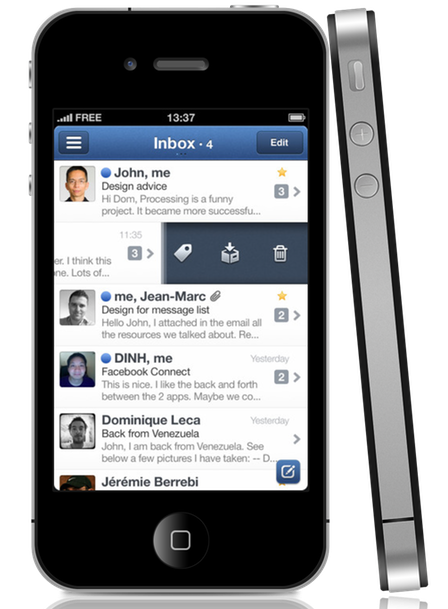
E-mail: O Mail nativo do iPhone não é ruim, e o app oficial do Gmail também não deixa a desejar. Mas embora sua compra pelo Google tenha levado a um anúncio oficial de que o desenvolvimento não iria prosseguir com o mesmo impulso de antes, o Sparrow continua bem vivo (foi atualizado recentemente), e continua sendo a minha sugestão. Como os e-mails não ficam armazenados nele, e sim na sua conta on-line do Gmail ou similar, nada impede de continuar usando-o até surgir uma alternativa à altura.
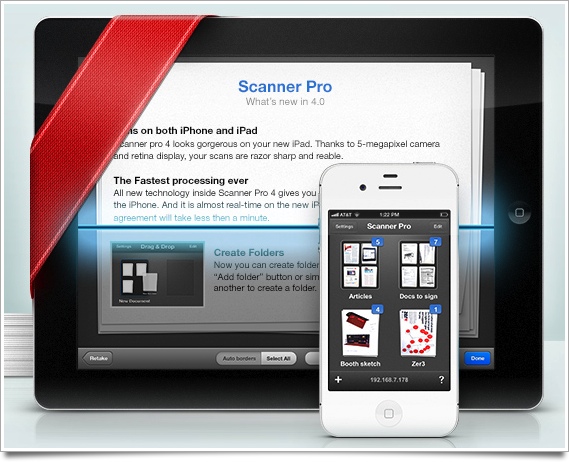
Transformar o iPhone em scanner: meu app de scanner com a câmera do iPhone preferido é o Scanner Pro, que reconhece automaticamente as bordas das folhas de papel que você captura com sua câmera do iPhone, e depois monta um PDF agregando todas as páginas, que pode ser enviado por e-mail, gravado (no Dropbox, Evernote ou Google Docs) e sincronizado com o computador. Uma boa alternativa grátis é o Genius Scan

Ouvir outras músicas: além da sua própria coleção, onde houver conexão disponível recomendo uma rádio on-line (como as caprichadas seleções dos apps AccuRadio e as alternativas da SomaFM), que eu uso para fazer música de fundo enquanto estudo, abafando assim os ruídos externos e criando um ambiente agradável. Usar uma rádio on-line, e não a sua própria coleção, tem a vantagem de reduzir o impulso constante de ir escolher outra música - é mais natural esperar que elas toquem na ordem em que vierem.

Mensagens instantâneas: Recomendo não usar durante a aula, afinal se o interesse é tão baixo que permite este tipo de atividade, seu tempo provavelmente seria melhor aproveitado em outro local. Mas nos intervalos e deslocamentos, sugiro o imo instant messager (MSN, Google Talk, Facebook, Skype e mais), bem como o WhatsApp para uma alternativa ao SMS.
Leia também: Apps iPad para estudantes.